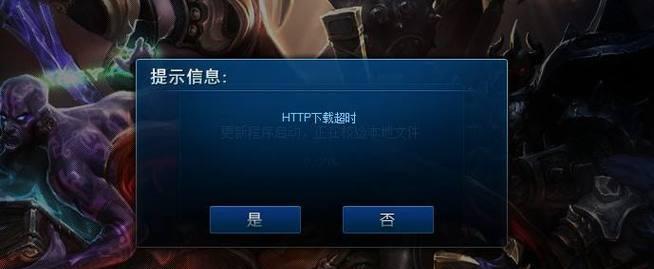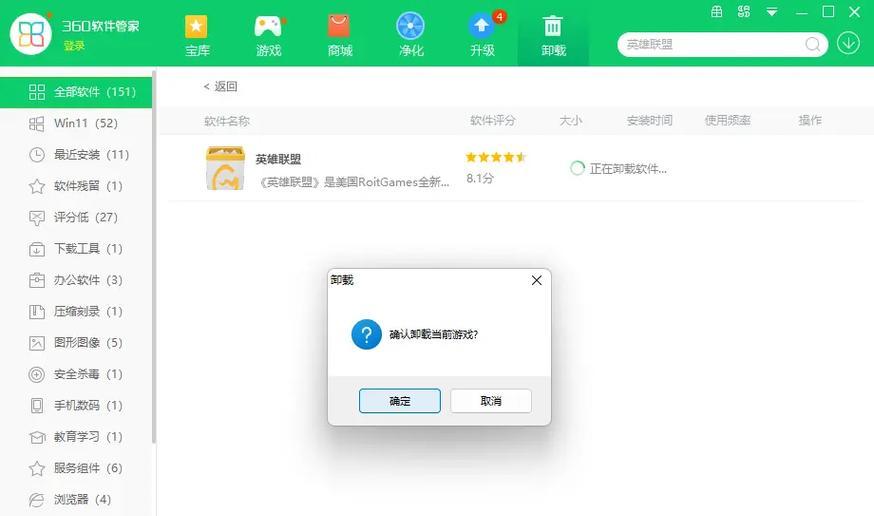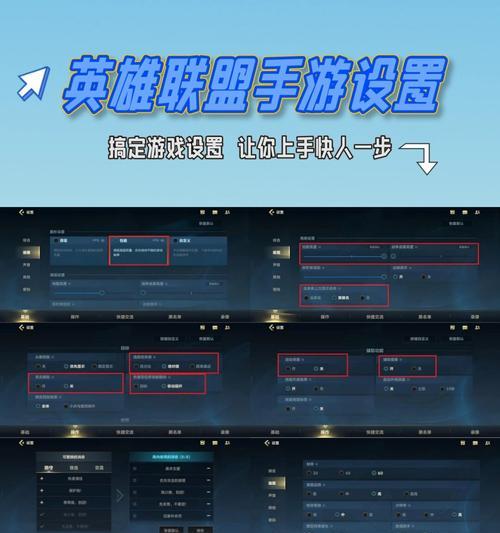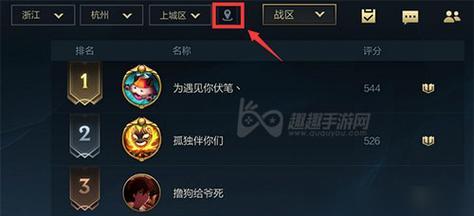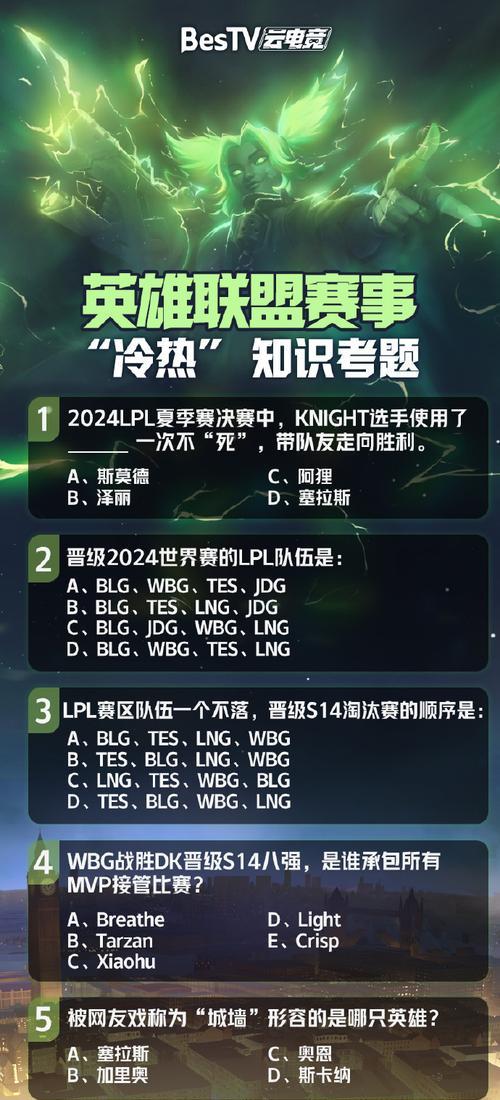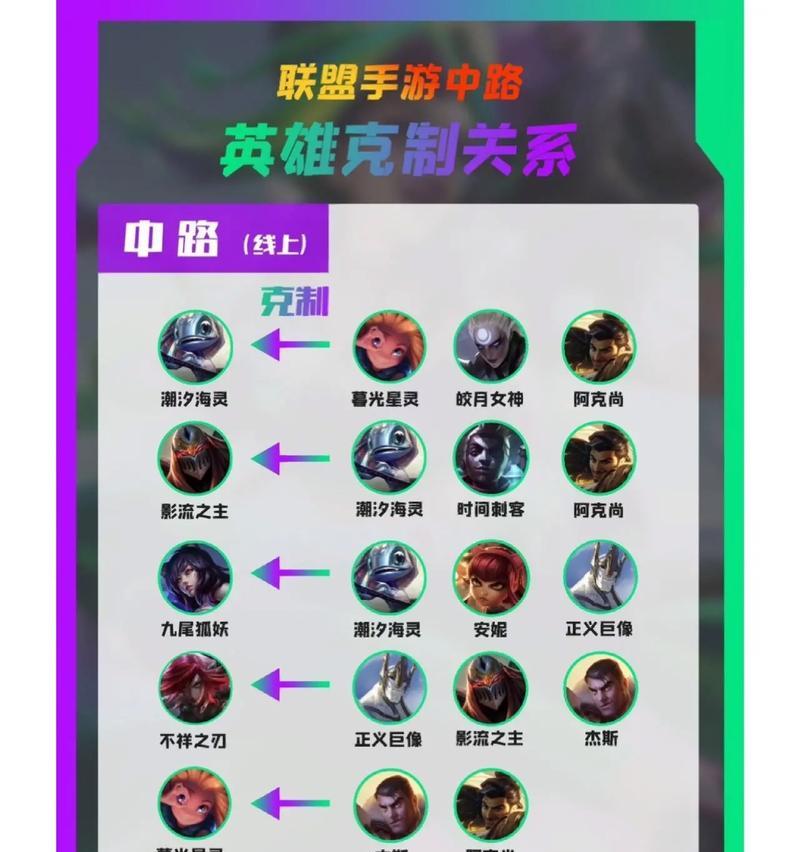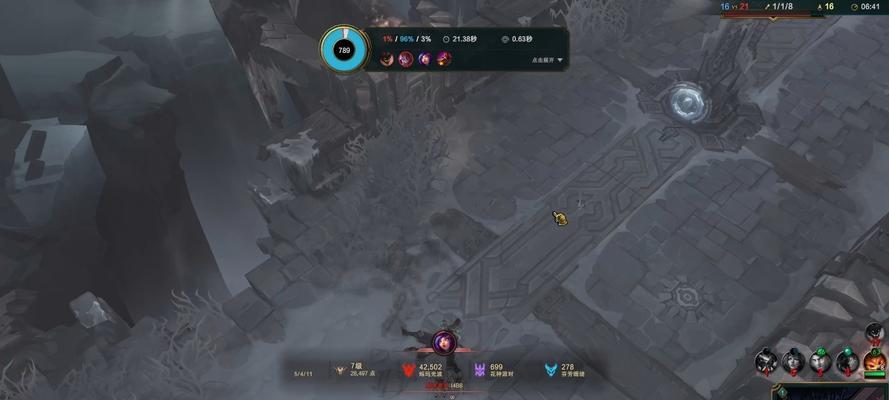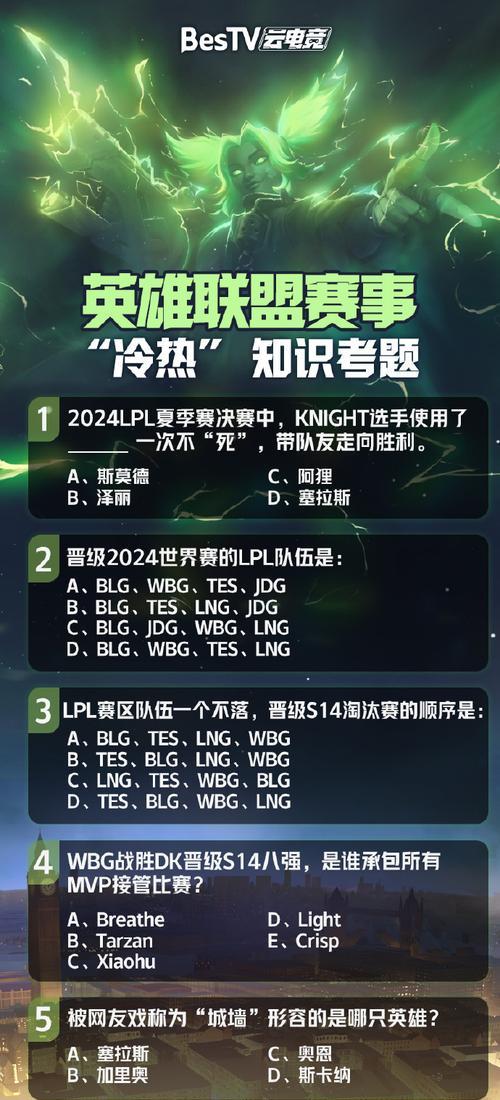随着电子竞技的蓬勃发展,英雄联盟(LeagueofLegends,简称LoL)已经成为全球最受欢迎的多人在线战斗竞技游戏之一。然而,在玩家想要更换游戏、升级系统或者不再对这款游戏感兴趣时,他们可能会选择卸载它。有时候,卸载英雄联盟可能会遇到一些问题,导致无法彻底删除。本文将详细指导您如何解决这些问题,确保您可以轻松、彻底地将英雄联盟从您的电脑中移除。
一、了解彻底卸载的必要性
在进行卸载之前,了解为什么需要彻底删除游戏是非常重要的。未彻底卸载可能会留下残留文件,这些文件可能会占用不必要的磁盘空间,甚至可能影响新安装的游戏的运行。我们建议您采取以下步骤确保英雄联盟被彻底删除。
二、常规卸载步骤
1.通过Windows程序卸载
1.打开“控制面板”(可以在开始菜单搜索“控制面板”)。
2.选择“程序和功能”或者“卸载程序”。
3.在程序列表中找到“英雄联盟”(LeagueofLegends)。
4.右击选择“卸载”,然后按照提示完成卸载。
2.通过游戏内设置卸载
1.打开英雄联盟客户端。
2.进入设置菜单。
3.选择“关于客户端”或“卸载客户端”。
4.点击“卸载游戏”并确认。
三、检查并删除残留文件
即使通过常规方法卸载后,也可能留下一些残留的文件和文件夹。以下步骤可以帮助您清理这些残留物。
1.清除游戏安装目录
1.打开文件资源管理器。
2.导航至`C:\RiotGames\`。
3.删除`LeagueofLegends`文件夹及其子文件夹。
4.同样检查`C:\ProgramData\`目录下是否有与英雄联盟相关的文件夹,如果有,请一并删除。
2.删除注册表残留
警告:修改注册表之前,请务必备份注册表,因为不当操作可能会导致系统不稳定。
1.按下`Windows`键+`R`打开运行对话框。
2.输入`regedit`并回车以打开注册表编辑器。
3.导航到`HKEY_LOCAL_MACHINE\SOFTWARE\Microsoft\Windows\CurrentVersion\Uninstall`。
4.找到与英雄联盟相关的注册表项,右击选择“删除”。
3.检查用户文件夹下的残留
1.打开文件资源管理器。
2.导航至`C:\Users\
3.删除名为`RiotGames\LeagueofLegends`的文件夹。
四、使用第三方卸载工具
如果在手动操作后仍感觉有残留,您可以考虑使用第三方卸载工具。这类工具不仅能帮助您卸载程序,还能清除注册表和系统文件夹中的残留物。请确保从可信赖的来源下载卸载工具,并在使用前仔细阅读其使用协议。
五、重启和验证
卸载和清理完成后,重启您的计算机以确保所有的更改生效。之后,您可以通过搜索电脑上的相关文件或注册表项来验证英雄联盟是否已被彻底删除。
六、
卸载英雄联盟并彻底删除可能是一项繁琐的任务,但只要遵循上述步骤,您就可以轻松完成。确保按照步骤检查所有可能残留的地方,以避免任何潜在的问题。如果您在卸载过程中遇到任何困难,不妨尝试重启电脑,再次进行检查,或联系专业的技术支持人员寻求帮助。祝您游戏愉快,再见!